win7语音聊天听不到声音的原因及解决方法
更新日期:2023-08-24 16:00:22
来源:网友投稿
手机扫码继续观看

互联网时代,人与人之间的距离越来越近了,直接用电脑就能开启语音聊天与远在天边的好友进行对话。有些用户说win7语音聊天听不到声音,也不知道哪里出现问题,耳机麦克风都是好好的,那很有可能是系统设置问题,接下来一起看看具体解决方法。
具体方法如下:
1、首先,右键单击右下角的小喇叭,单击“录音设备(R)”选项。

2、在声音设置面板中选择“录制”选项,双击“麦克风”。
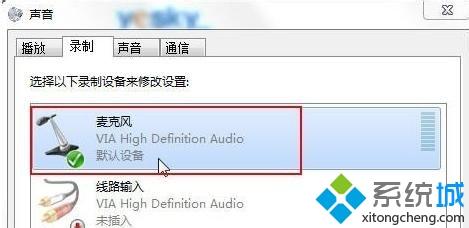
3、这时会弹出“麦克风属性”的设置面板,点击“侦听”选项,勾选“侦听此设备”,就能保持网络通话了。
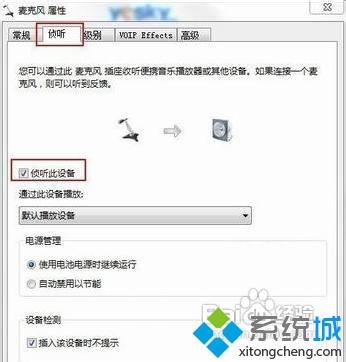
4、再切换到“级别”选项,检查一下麦克风的音量。
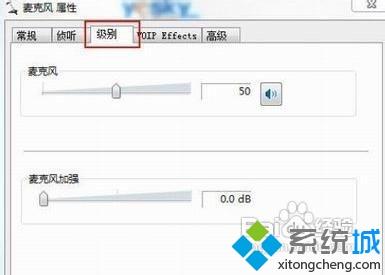
以后win7系统电脑进行语音聊天出现听不到声音问题,不要担心,用户们赶快试试上文方法吧,希望对你有所帮助。
该文章是否有帮助到您?
常见问题
- monterey12.1正式版无法检测更新详情0次
- zui13更新计划详细介绍0次
- 优麒麟u盘安装详细教程0次
- 优麒麟和银河麒麟区别详细介绍0次
- monterey屏幕镜像使用教程0次
- monterey关闭sip教程0次
- 优麒麟操作系统详细评测0次
- monterey支持多设备互动吗详情0次
- 优麒麟中文设置教程0次
- monterey和bigsur区别详细介绍0次
系统下载排行
周
月
其他人正在下载
更多
安卓下载
更多
手机上观看
![]() 扫码手机上观看
扫码手机上观看
下一个:
U盘重装视频










